Windows 10で上書きインストールに失敗した時の症状とその回復方法
間違った手順でむりやり上書きインストールするとWindowsが起動しなくなる場合があります。0xc000021a や 0xc0000001エラーが出る場合、ブート領域の修復 (BCDファイルの削除と再作成) が必要です。
更新:2017/03/31 (2017/03)
Windows 10 の上書きインストールの「間違った手順」の紹介と、その時に発生する問題およびその対処方法の紹介です。
※正しい手順は次ページで紹介
→ Windows 10 を上書きインストールする方法
※正しい手順は次ページで紹介
→ Windows 10 を上書きインストールする方法
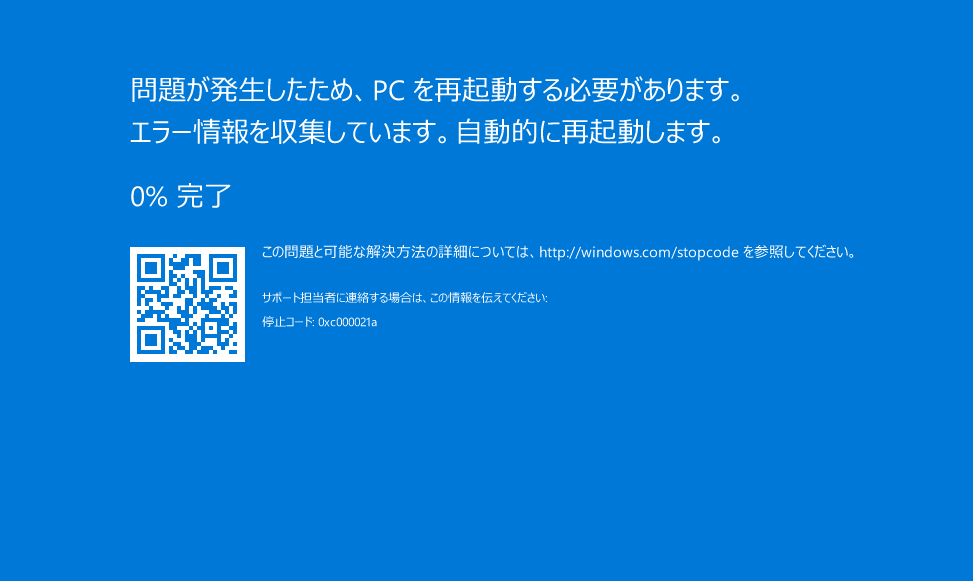
※上書きインストールに失敗し、ストップコード 0xc000021a または 0xc0000001 が出て Windows 10 が起動しなくなった・・・・などという場合、このページを読んでみる価値ありです。
このページの内容をざっくり説明
- DVDやUSBのインストールメディアから直接PC起動した場合、上書きインストールはできません。
- 上書きアップグレードをする場合、本来は「Windowsを起動した状態」からOSのインストールを始める必要があります。
- インストールメディアから直接PC起動して上書きインストールすると、
- Windowsのブート領域が壊れるケースがあります。
- この場合、ブート領域の修復 (BCDファイルの削除と再作成) が必要になります。
復旧の手順のみ知りたい場合
ブート領域の復旧が必要です。
別ページに手順のみをまとめています。
別ページに手順のみをまとめています。
- UEFI/GPTインストールしたWindowsの「ブート領域」の復旧方法
以下の解説に該当する場合、↑リンク先の中段「BCDファイルの削除と本格的な復旧」の手順が必要です。(難しいです。中級~上級者向け)
まず「間違った上書きインストール」の手順紹介。
手順: DVDやUSBのインストールメディアを「直接」起動する
- ※上書きインストールする場合、この手順自体が間違いです。
- DVDやUSBのから直接PCを起動した場合の画面
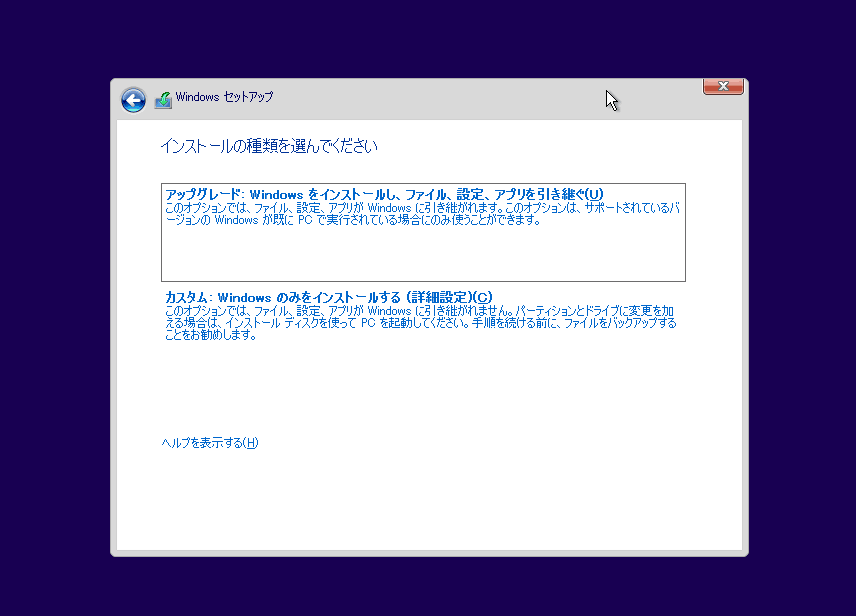
▲クリックで拡大
最初に「アップグレードするか」、「カスタムインストール(新規インストール)するか」の選択肢が現れます。(どちらを選んでも間違いです)
このまま先に進むとどうなるか
DVDやUSBメモリで直接PCを起動してインストールを開始し、上書きインストールしようとした場合、以下のような状態になります。
このようなメッセージが出ます。
- インストール画面はこれ以上 先に進めない仕組みになっています。
- 上書きインストールを行いたい場合はWindows を通常起動し、そこからインストール作業を進めるよう、ダイアログが表示されます。(← これが正しい上書きインストールの手順)
カスタムインストールを選んだ場合
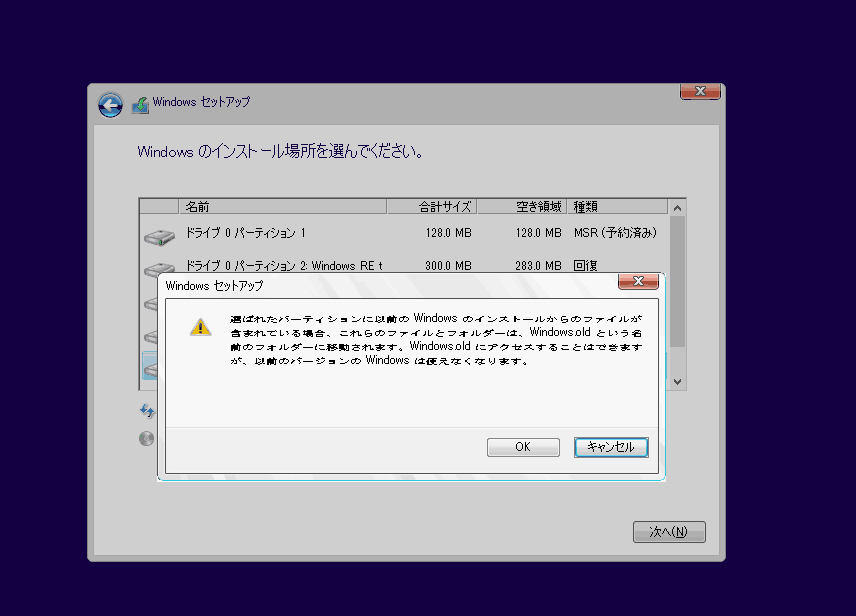
▲クリックで拡大
上記のようなメッセージ(警告)が出ます。
以前のWindowsの環境は「Windows.old」フォルダに保存されますが、インストールそのものは「クリーンインストール」で行われます。
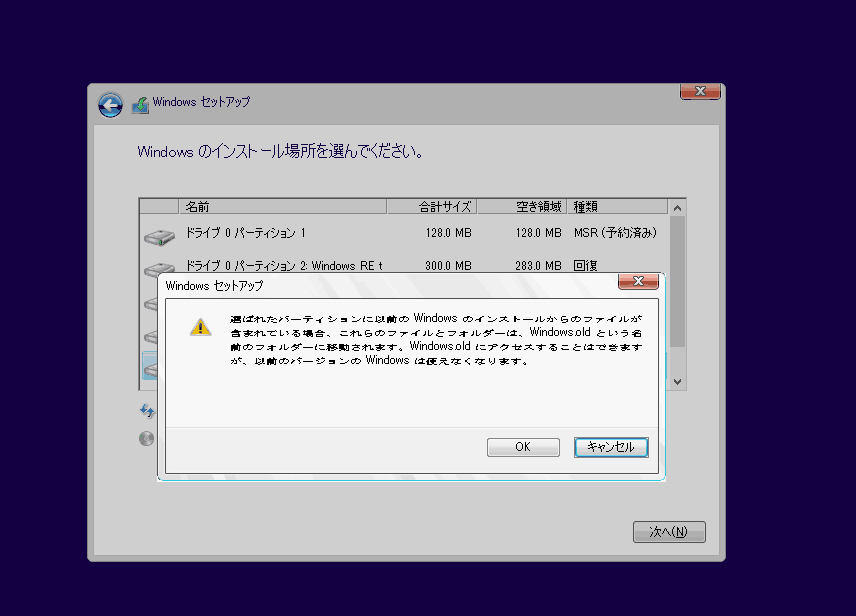
▲クリックで拡大
上記のようなメッセージ(警告)が出ます。
以前のWindowsの環境は「Windows.old」フォルダに保存されますが、インストールそのものは「クリーンインストール」で行われます。
スポンサー リンク
上記 枠線内の解説が「インストールメディアで直接PCを起動し上書きインストールした場合」の挙動です。
しかしここまでは、まだ「まえおき」のようなものです。
しかしここまでは、まだ「まえおき」のようなものです。
実は、ここからが本題
この方法 (カスタムインストールでHDD内の古いボリュームを削除しない状態) でWindows をインストールした場合、さらにひどい事が起きるケースがあります。以下、その辺を具体的に紹介して行きます。
カスタムインストールで上書きした場合に発生する問題
- カスタムインストール直後に発生する異常
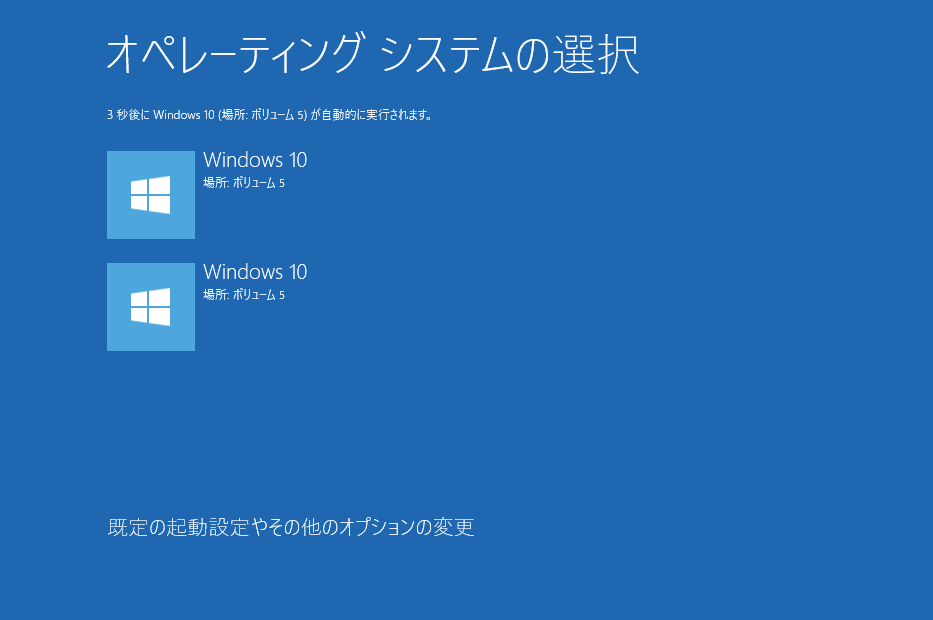
▲クリックで拡大
※この画面はインストール直後に1回だけ、しかも数秒くらいしか表示されません。ぼんやりしていると見逃します。
上書きインストールしたはずなのに、OSが二つ (しかも同じボリュームで) 認識された状態になっています。 - 何度か起動していると、Windows自体が起動しなくなる
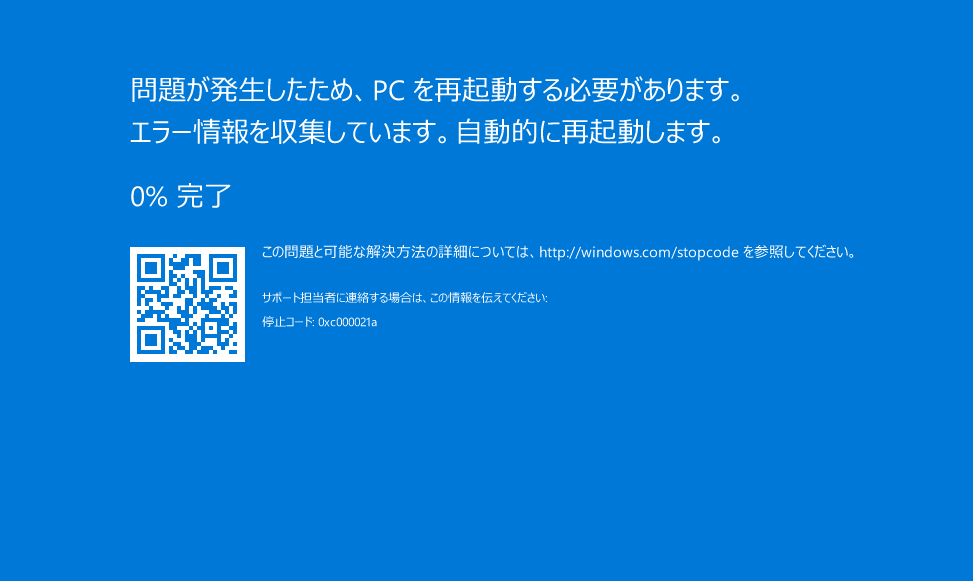
▲クリックで拡大
前の段階で既にブート領域の情報に異常が発生しているので、何かのタイミングでWindowsは正しく起動しなくなります。この時、PCは再起動を繰り返します。この時表示されるストップコードは 0xc000021a または 0xc0000001 が多いようです。 - Windowsが正常起動せず、スタートアップ修復がかかった時
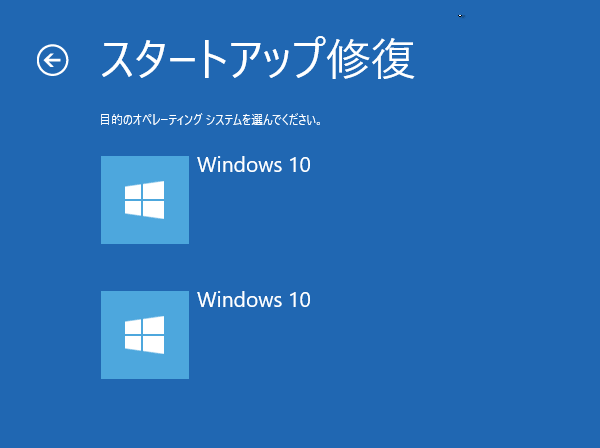
▲クリックで拡大
ここでもOSのシステムが二重に表示されています。
※0xc0000001 エラーが出る場合、Windows RE環境すら認識されていない状態なので スタートアップ修復すら実行されません。 - この時UEFI画面

▲クリックで拡大
Windows Boot Manager も二つ存在している状態です。
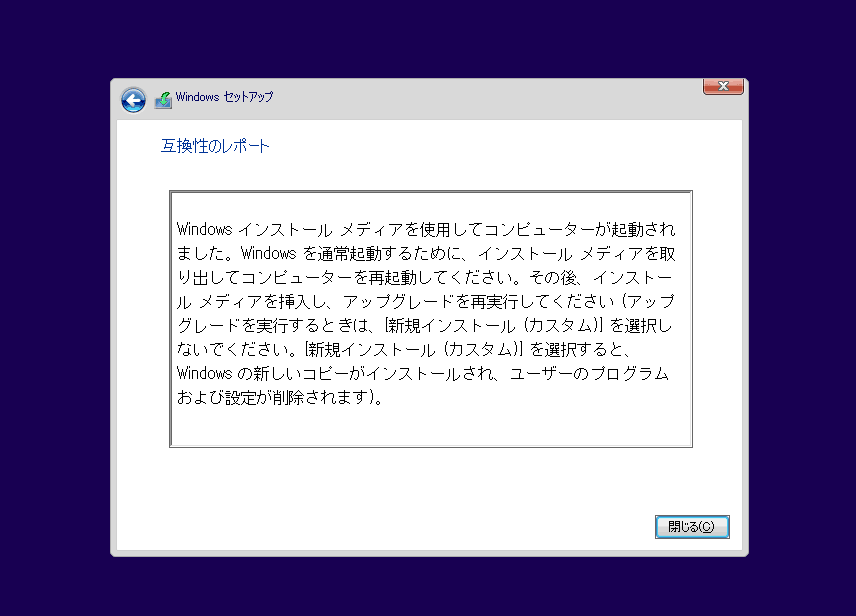
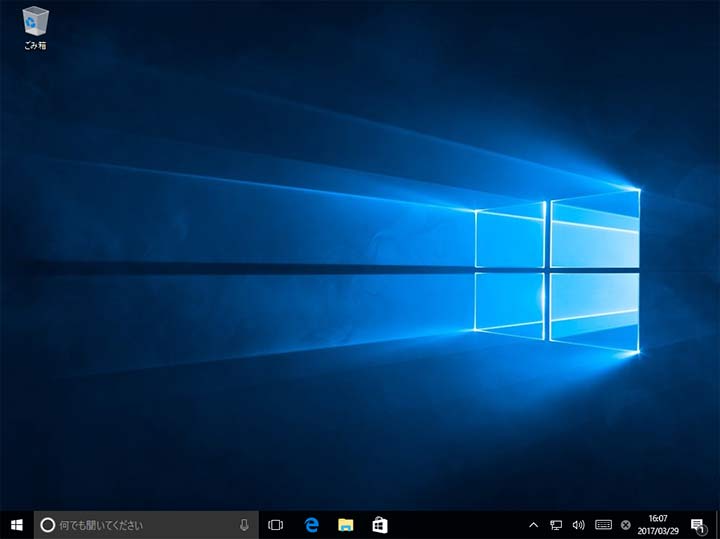
Note、Memo >>>>> Download Now
返信削除>>>>> Download Full
Note、Memo >>>>> Download LINK
>>>>> Download Now
Note、Memo >>>>> Download Full
>>>>> Download LINK Je